Windows begjint automatysk safolle apps op 'e eftergrûn sûnder jo tastimming. As jo ien app iepenje, standert Windows laden automatysk in oare list mei prosessen op 'e eftergrûn.
Windows hat syn prioriteitsnivo's dy't jo moatte oanpasse. D'r binne safolle faktoaren dy't fan ynfloed binne finsters tsjinsten, Alle wichtige prioriteitsnivo's wurde oanpast om Windows Apps maklik út te fieren. Soms hinget dit proses ôf fan hokker chip jo brûke en nimt it tiid om Windows Apps-tsjinsten út te fieren.
Yn dit artikel sille jo leare hoe't jo kinne Stel CPU-prioriteit yn foar foarkar yn Windows 10.
Wat is CPU-prioriteit?
CPU-prioriteit is ien fan 'e komplekse prosessen fan jo kompjûter. CPU-prioriteit wurdt besletten troch jo prosessor as jo kompjûter oan is. As jo ea jo taakbehearder hawwe kontroleare, hawwe jo opmurken dat d'r mear prosessen en tsjinsten op 'e eftergrûn rinne, sels as jo gjin software iepenje. Dat wat binne dizze prosessen?
Sjoch Windows is in samling fan tûzenen lytse prosessen en guon fan harren binne echt wichtich. No brûkt alle Windows-prosessen mear CPU-gebrûk. Guon populêre Windows-tsjinsten binne
Stel CPU-prioriteit yn foar foarkar-apps
D'r binne bepaalde Windows-tsjinsten dy't altyd rinne op 'e eftergrûn dy't jo CPU-macht brûke. Jo kinne it net feroarje. Guon prosessen brûke 100% fan CPU-krêft en dit liedt ta crashes en BSOD-flaters yn Windows 10. Kontrolearje dizze artikels:
- Fix WMI-oanbieder Host Hege CPU-gebrûk
- TrustedInstaller.exe Probleem mei hege CPU
- Svchost.exe (netsvcs) Hege CPU-gebrûk
- Windows Shell Experience Host Hege CPU
Litte wy no fierder gean nei de twa ienfâldige metoaden om CPU-prioriteit yn te stellen foar foarkar foar apps yn Windows 10. Yn guon situaasjes kinne jo CPU-prioriteit feroarje of ynstelle om foargrûnapplikaasjes te kiezen foar de brûkers.
D'r binne in soad ferskillende manieren om CPU-prioriteit te feroarjen yn Windows 10 ynklusyf registraasje-editor en kontrôlepaniel.
Wat is CPU-prioriteit ynsteld as foargrûn foarkar?
D'r binne in soad tsjinsten yn Windows 10, dy't har eigen prioriteiten hawwe. Neffens Microsoft binne dizze prioriteitsnivo's fêst.
Hjir yn dit artikel sille wy útlizze, hoe kinne jo feroarje of set de CPU-prioriteit yn Windows 10 yn.
Tink derom dat jo net kinne Stel CPU-prioriteit yn foar foarkar foarkar Apps mei de hân, mar jo kinne de ynstellings foar in skoft feroarje.
As jo in heul probleem hawwe mei CPU-gebrûk, lês dan dit artikel.
Metoade 1: Foargrûn-apps oanpasse
Stap 1: Iepenje Control Panel en gean nei Systemeigenskippen ynstellings.
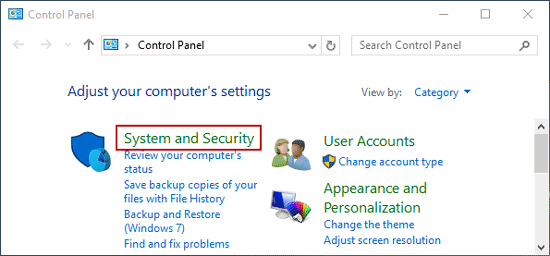
Stap 2: Gean dan nei System en feiligens.
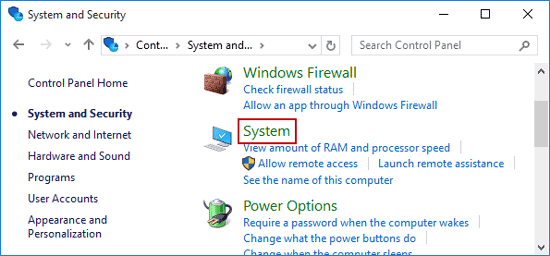
Stap 3: Gean nei Avansearre systeemynstellingen > iepenje Systemeigenskippen.
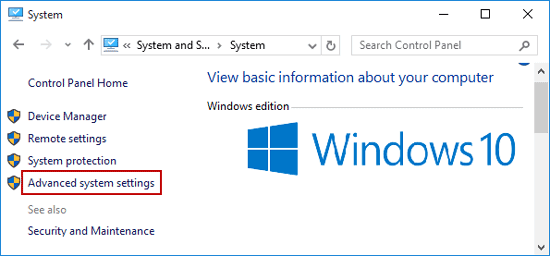
Step 4: Prestaasjes feroarje ynstellings.
Stap 5: Klik op Avansearre > klikke ynstellings.
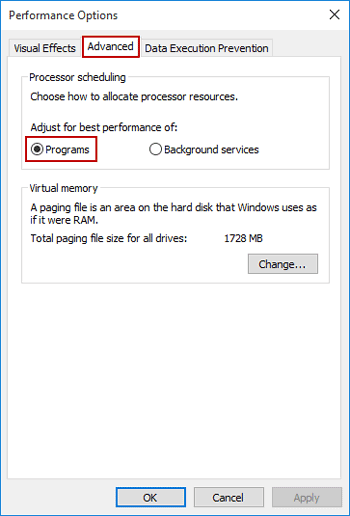
Stap 6: Nochris gean nei Avansearre wer> selektearje Programs nei "Oanpasse foar bêste prestaasjes fan programma's".
Stap 7: Klik Tapasse > OK.
Metoade 2: DWORD-wearde feroarje yn Registry Editor
Stap 1: Iepenje run > type regedit om de registereditor te iepenjen.
Stap 2: Gean nei de folgjende kaai:
HKEY_LOCAL_MACHINE \ SYSTEM \ CurrentControlSet \ Control \ PriorityControl
Stap 3: Wizigje wearde Win32 PrioritySeparation.
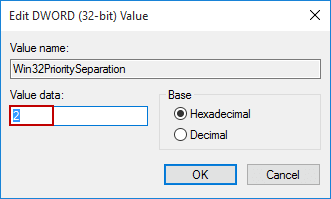
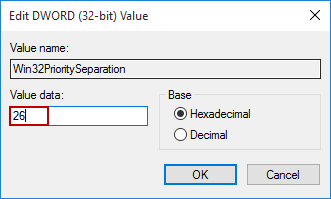
Dûbelklik op de Win32 PrioritySeparation > wearde gegevens is no 2. Feroarje it nei 26, Bewarje it en opnij starte PC.
Betanke foar it lêzen fan dit artikel.
As jo in Windows 10-probleem hawwe, kinne jo hjirûnder gewoan kommentaar jaan.
